Panduan singkat ini menjelaskan cara memperbaiki kesalahan Busybox Initramfs di Ubuntu Linux . Saya menggunakan Ubuntu 20.04 LTS sebagai driver harian saya di laptop Dell Inspiron saya. Hari ini saya menyalakannya dan proses boot jatuh ke shell BusyBox dan saya berakhir di initramfs mengingatkan.
Sejauh yang saya ingat, saya tidak melakukan kesalahan. Saya tidak mematikannya secara paksa. Itu bekerja dengan baik kemarin! Ketika saya menyalakannya hari ini, saya mendarat di shell BusyBox:
BusyBox v1.30.1 (Ubuntu 1:1.30.1-4ubuntu6.1) built-in shell (ash) Enter 'help' for a list of built-in commands. (initramfs)
Saya tidak bisa melewati layar ini. Juga tidak menunjukkan apa sebenarnya masalahnya. Yang saya lihat hanyalah cangkang busybox kosong.
Saya tidak yakin apa yang harus dilakukan pada saat ini. Jadi saya cukup melewati exit perintah untuk melihat apa yang terjadi.
Dan kemudian saya melihat kesalahan yang sebenarnya:
(initramfs) exit
/dev/sda1 contains a file system with errors, check forced.
Inode 4326476 extent tree (at level 1) could be narrower, IGNORED.
/dev/sda1: Inode 4326843 extent tree (at level 1) could be narrower, IGNORED.
/dev/sda1: Inode 4327012 extent tree (at level 1) could be narrower, IGNORED.
/dev/sda1: Inode 4329004 extent tree (at level 1) could be narrower, IGNORED.
/dev/sda1: Inodes that were part of a corrupted orphan linked list found.
/dev/sda1: UNEXPECTED INCONSISTENCY; RUN fsck MANUALLY.
(i.e., without -a or -p options)
fsck exited with status code 4.
The root filesystem on /dev/sda1 requires a manual fsck.
BusyBox v1.30.1 (Ubuntu 1:1.30.1-4ubuntu6.1) built-in shell (ash)
Enter 'help' for a list of built-in commands.
(initramfs) 
Seperti yang Anda lihat pada output di atas, /dev/sda1 partisi rusak. Sistem file di partisi ini memiliki beberapa kesalahan. Jika Anda pernah mengalami masalah seperti ini, Anda perlu memeriksa dan memperbaiki sistem file Linux yang bermasalah dengan fsck perintah.
Harap perhatikan bahwa terkadang Anda tidak melihat kesalahan apa pun setelah mengetik exit memerintah. Dalam hal ini, coba jalankan fsck di semua sistem file.
Bagi mereka yang bertanya-tanya, BusyBox adalah rangkaian perangkat lunak yang menyediakan banyak utilitas UNIX umum ke dalam satu executable kecil. Ini menyediakan pengganti untuk sebagian besar utilitas yang biasanya Anda temukan di fileutils GNU, shellutils, dll.
Initramf adalah sistem file ram awal berdasarkan tmpfs . Ini berisi alat dan skrip yang diperlukan untuk memasang sistem file sebelum biner init pada sistem file root sebenarnya dipanggil.
Perbaiki Kesalahan Initramfs Busybox Di Ubuntu Linux
1. Untuk memecahkan initramfs kesalahan pada Ubuntu Linux, Anda perlu memperbaiki sistem file di partisi yang rusak menggunakan fsck perintah seperti di bawah ini:
(initramfs) fsck /dev/sda1 -y
Ganti /dev/sda1 dengan nama partisi Anda. Di sistem Anda, bisa jadi /dev/sdb1 , /dev/sdc1 dll. Anda dapat menggunakan cat /proc/partitions atau blkid perintah untuk mendapatkan detail partisi Linux Anda di Busybox.
2. Sekarang fsck perintah akan mulai memperbaiki semua blok buruk secara otomatis di sistem file.
Setelah beberapa menit, Anda akan melihat output seperti di bawah ini:
/dev/sda1: ***** FILE SYSTEM WAS MODIFIED ***** /dev/sda1: 497733/30531584 files (1.5% non-contiguous), ........
3. Selanjutnya, ketik reboot dan tekan ENTER untuk memulai ulang sistem Anda!
(initramfs) reboot
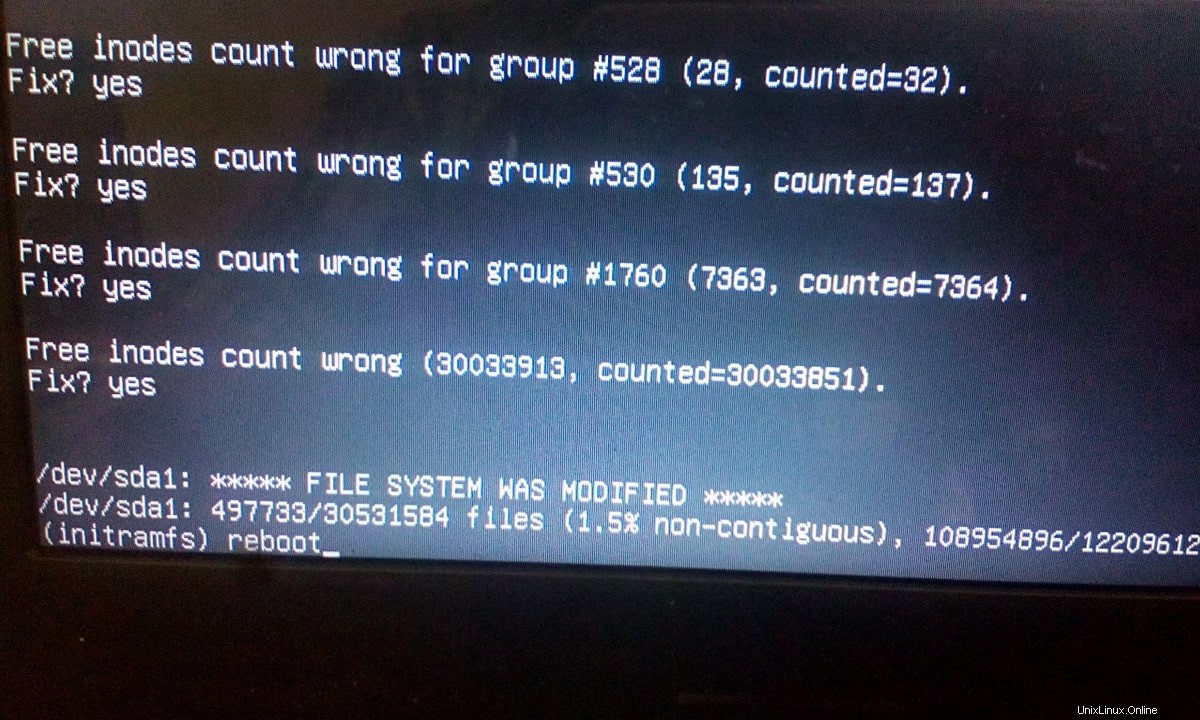
Jika reboot perintah tidak berfungsi, ketik exit dan tekan ENTER .
Silangkan jari Anda dan tunggu sistem untuk reboot! Jika semuanya berjalan dengan baik, sistem Anda akan melakukan booting secara normal tanpa masalah.
Langkah-langkah ini membantu saya dan banyak orang lain (lihat bagian komentar di bawah) untuk mengatasi kesalahan Busybox Initramfs pada sistem operasi Ubuntu Linux. Jika Anda terjebak dalam prompt initramfs, panduan ini pasti akan membantu.
Perhatian: Jika Anda terus mendapatkan kesalahan ini, mungkin hard disk Anda semakin lemah. Dalam hal ini, disarankan untuk mencadangkan data dan mengganti hard disk sesegera mungkin.
Jika sistem Ubuntu Anda mogok karena kegagalan daya atau masalah konektivitas jaringan di tengah proses pemutakhiran, Anda mungkin berakhir dengan Ubuntu yang rusak. Dalam hal ini, Anda dapat dengan mudah memperbaiki Ubuntu yang rusak tanpa menginstal ulang seperti yang dijelaskan dalam panduan berikut.
- Cara Memperbaiki OS Ubuntu yang Rusak Tanpa Menginstal Ulang
Bacaan serupa:
- Cara Mengatasi Kesalahan Initramfs Di Fedora
Gambar unggulan oleh ErfourisStudio dari Pixabay.